Cara Memaksa Restart iPhone Anda [2023]
Diterbitkan: 2022-12-12Kami tahu iPhone Anda adalah jantung dari kehidupan sosial Anda, dan itu benar-benar membuat frustrasi ketika kadang-kadang macet. Saat itu terjadi, jangan khawatir karena perangkat Anda dapat dicairkan dengan beberapa langkah sederhana. Pada artikel ini, kami akan menunjukkan kepada Anda cara memperbaiki iPhone dengan shutdown paksa / restart paksa dengan cara termudah.
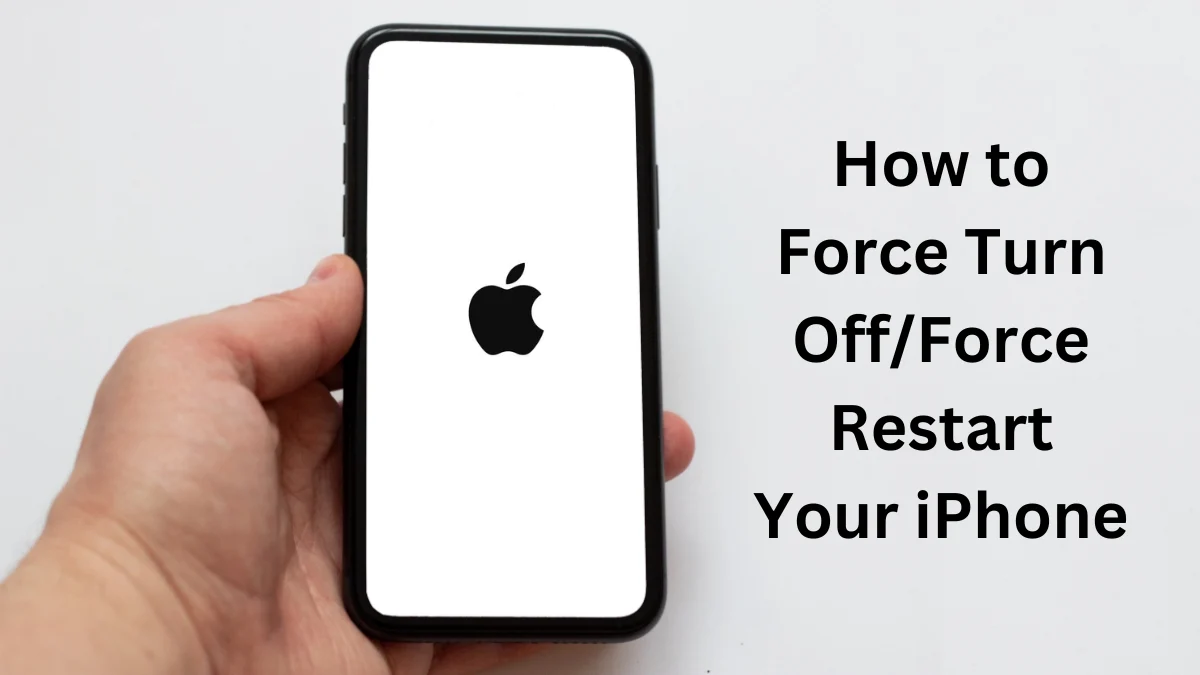
Sebelum kita melanjutkan dengan mempelajari cara memaksa iPhone untuk memulai ulang, mari pelajari cara memulai ulang atau mematikan biasa pada iPhone karena itu pun tidak mudah jika Anda baru mengenal iPhone.
Daftar isi
Cara Restart iPhone dengan Cara Biasa
Jika Anda memiliki iPhone X, iPhone 11, iPhone 12, iPhone 13, atau iPhone 14, Anda pasti tahu bahwa tidak ada lagi tombol Beranda, sehingga pengguna perlu menggunakan kombinasi tombol yang berbeda untuk mengakses berbagai fungsi dibandingkan model sebelumnya. Untuk memulai ulang iPhone X dan versi lebih baru, tekan dan tahan tombol volume dan tombol samping hingga penggeser daya mati muncul. Anda kemudian dapat menyeret penggeser untuk membiarkan iPhone Anda mati (matikan).
![iphone x dan kemudian restart how to force restart your iphone [2023] - iphone x and later restart](/uploads/article/12071/Ol2AfQMWdRbm6T2t.jpg)
Untuk memulai ulang/mematikan iPhone 6, 7, 8, atau SE (2 dan 3), tekan dan tahan tombol samping hingga penggeser daya mati muncul. Kemudian seret penggeser untuk mematikan perangkat.
Masalah sebenarnya terjadi saat iPhone dibekukan, dan Anda tidak dapat mematikan atau memulai ulang dengan cara biasa.
Cara Memperbaiki iPhone yang Beku dengan Memaksa Restart iPhone
Penyebab paling umum dari iPhone beku adalah kerusakan perangkat lunak, terutama jika Anda baru saja menginstal aplikasi atau pembaruan baru. Itu juga terjadi ketika ponsel berantakan dengan aplikasi dan proses lain, sehingga sulit untuk mengikutinya. Untungnya, ada cara mudah untuk memperbaiki masalah ini. Dengan melakukan shutdown paksa atau restart paksa, Anda dapat mengatur ulang iPhone Anda tanpa menghapus data atau konten Anda.
Ikuti langkah-langkah di bawah ini untuk memaksa memulai ulang iPhone Anda, tergantung pada model Anda:
Paksa Mulai Ulang iPhone 8 dan Lebih Baru (termasuk iPhone SE 2)
Pertama tekan dan lepas tombol volume naik , lalu tekan dan lepas tombol volume turun . Segera tekan dan tahan tombol samping hingga logo Apple muncul di layar.
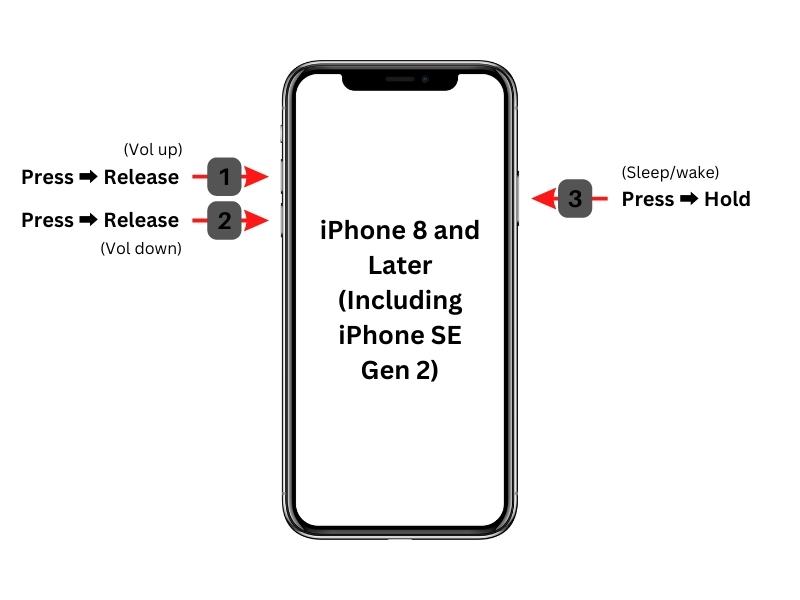
Paksa Restart iPhone 7 dan iPhone 7 Plus
Tekan dan tahan tombol tidur/bangun dan tombol volume turun secara bersamaan hingga logo Apple muncul di layar.
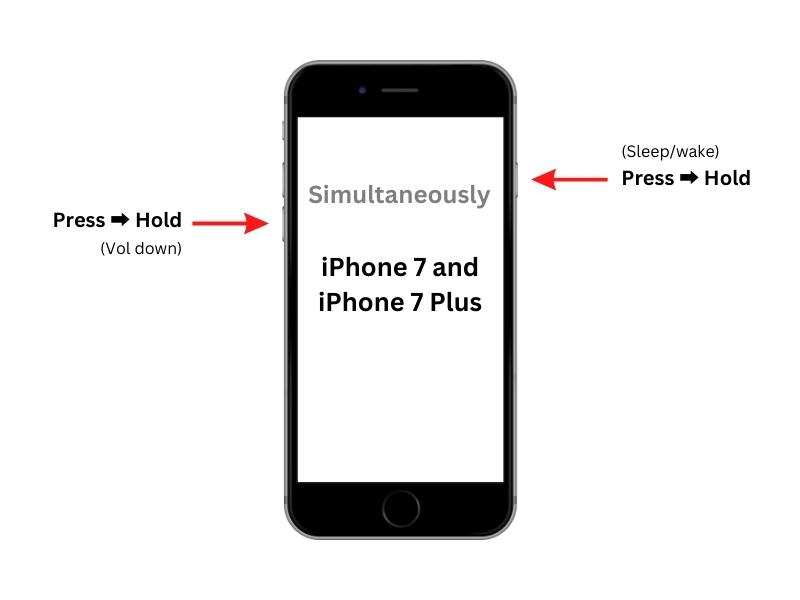
Paksa Restart iPhone 6s dan Sebelumnya (Termasuk iPhone SE 1)
Tekan dan tahan tombol Tidur/Bangun dan tombol beranda secara bersamaan hingga logo Apple muncul di layar.
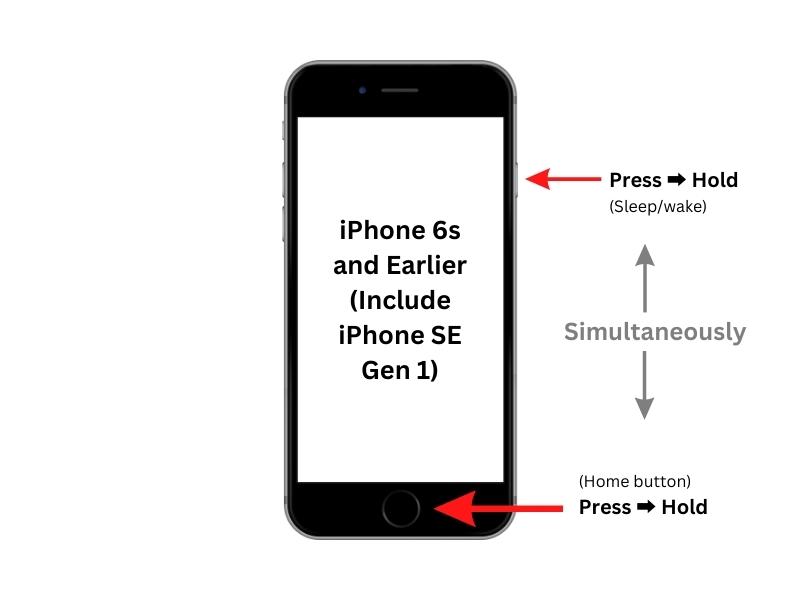
Jika Anda mengikuti langkah-langkah di atas, Anda dapat memulai ulang iPhone jika tiba-tiba macet. Setelah restart paksa, Anda seharusnya dapat menggunakan perangkat Anda seperti biasa.
Copot Aplikasi Pembekuan!
Setelah Anda me-restart iPhone Anda, hal berikutnya yang harus Anda lakukan adalah mencopot semua aplikasi yang baru saja Anda unduh yang menyebabkan pembekuan. Jika Anda tidak dapat mengidentifikasi aplikasi pembekuan, Anda dapat memulai ulang iPhone dalam mode aman. Dalam mode aman, semua aplikasi dan layanan pihak ketiga dinonaktifkan. Jadi jika masalah berhenti di safe mode, berarti salah satu aplikasi penyebabnya.
Untuk melakukan ini, matikan iPhone Anda lalu tekan dan tahan tombol Tidur / Bangun dan tombol Volume Turun secara bersamaan hingga Anda melihat logo Apple. Saat iPhone telah boot, Anda akan melihat pesan Safe Mode di layar. Sekarang Anda dapat melanjutkan untuk mencopot aplikasi apa pun yang tampaknya menyebabkan masalah. Anda juga dapat me-restart telepon Anda dalam mode normal untuk memeriksa apakah masalahnya sudah diperbaiki. Setelah Anda mengidentifikasi dan menghapus aplikasi pelakunya, iPhone Anda akan berjalan lancar tanpa masalah pembekuan.
Jika masalah berlanjut, Anda harus menghubungi Dukungan Apple atau mengunjungi Apple Store untuk bantuan lebih lanjut. Selain itu, disarankan untuk mencadangkan iPhone Anda secara teratur ke iCloud atau iTunes sehingga Anda dapat memulihkannya dengan cepat jika terjadi kehilangan data.

Bagaimana cara mengatur ulang iPhone?
Seseorang dapat mengatur ulang iPhone dengan beberapa cara berbeda. Cara tercepat adalah dengan menggunakan Menu AssistiveTouch dan pilih opsi Restart. Jika iPhone tidak responsif, seseorang dapat mencoba menggunakan opsi Force Restart atau Hard Reset. Untuk me-restart iPhone, seseorang dapat melakukannya melalui pengaturan atau dengan menekan tombol tertentu. Soft reset adalah proses yang jauh lebih mudah daripada hard reset.
Apa perbedaan antara restart paksa dan reset pabrik?
Restart paksa hanya menyegarkan memori tempat aplikasi berjalan, sementara reset pabrik menghapus semua data di iPhone. Restart paksa memulihkan semua pengaturan yang berlaku saat perangkat terakhir Offline atau saat terakhir dimatikan, sementara reset pabrik menghapus semua data pengguna dan mengembalikan pengaturan ke default pabrik.
FAQ Tentang Memaksa Memulai Ulang iPhone
Bagaimana cara memperbaiki iPhone yang beku?
Cara terbaik untuk memperbaiki iPhone yang beku adalah dengan memaksa restart. Untuk melakukannya, tekan dan tahan tombol Tidur/Bangun dan Volume Turun hingga logo Apple muncul. Namun, jika ini tidak menyelesaikan masalah, Anda dapat mencoba mencopot pemasangan aplikasi yang mungkin menyebabkan masalah.
Mengapa iPhone saya tidak merespons sentuhan saya?
Jika iPhone Anda tidak merespons sentuhan Anda, itu mungkin karena masalah perangkat keras atau perangkat lunak. Ada kemungkinan layar Anda berhenti merespons karena masalah perangkat keras, seperti kerusakan layar karena menjatuhkan perangkat atau kerusakan akibat cairan. Jika demikian, Anda harus mengunjungi Apple Store atau menghubungi Dukungan Apple. Mungkin juga ada masalah perangkat lunak, misalnya pembaruan yang salah atau kesalahan dalam pengaturan.
Bagaimana cara memaksa iPhone saya untuk mati?
Jika iPhone Anda berhenti merespons dan Anda tidak dapat mematikannya secara manual, Anda dapat mematikannya secara paksa dengan menahan tombol Tidur/Bangun atau tombol Volume naik setidaknya selama 10 detik hingga Anda melihat penggeser daya mati di layar . Kemudian seret penggeser ke kanan untuk mematikan perangkat.
Apakah memaksa memulai ulang iPhone saya menghapus data?
IPhone menyimpan data dan pengaturan Anda di memori non-volatile ponsel, yang berarti data Anda tidak akan terpengaruh oleh reboot paksa. Namun, disarankan untuk mencadangkan data Anda secara teratur untuk menghindari kehilangan data.
Seberapa sering saya harus memaksa me-restart iPhone saya?
Disarankan untuk memaksa me-restart iPhone Anda setidaknya seminggu sekali. Ini akan memungkinkan Anda mengatur ulang aplikasi atau layanan apa pun yang mungkin menjadi tidak responsif dan membebaskan penggunaan memori yang tidak perlu. Memaksa memulai ulang iPhone Anda adalah cara yang efektif untuk memecahkan masalah umum dan memastikan perangkat Anda berjalan dengan lancar.
Apakah ada risiko yang terkait dengan melakukan restart paksa?
Dalam kebanyakan kasus, restart paksa tidak akan menyebabkan kerusakan pada perangkat dan dapat menjadi langkah pemecahan masalah yang berguna saat iPhone tidak merespons. Namun, ada risiko kecil bahwa data pada perangkat bisa hilang jika restart paksa dilakukan dengan tidak benar atau jika perangkat sudah mengalami masalah perangkat keras atau perangkat lunak.
Bagaimana cara memperbaiki iPhone layar sentuh yang tidak responsif?
Pengguna dapat memperbaiki layar sentuh yang tidak responsif pada iPhone dengan menekan dan melepaskan tombol volume naik, tombol volume turun, dan tombol samping secara bersamaan. Jika ini tidak berhasil, Anda dapat mencoba menghidupkan ulang ponsel dengan menekan dan melepaskan tombol Daya dengan cepat, lalu tombol Rumah, dan terakhir tombol Tidur/Bangun. Jika tidak ada solusi yang berhasil, Anda mungkin perlu mengganti atau memperbaiki perangkat Anda.
